怎么测试显卡性能,小编教你怎么测试显卡性能
- 分类:帮助 回答于: 2018年07月17日 13:50:00
小编发现爱按最近小伙伴们好像都想知道怎么测试显卡技能,早说嘛,小编我这儿就有操作的步骤呀。来来来,测试显卡性能的操作步骤就在文章下面,小伙伴们快接着往下看吧~
我们在操作电脑的时候偶尔会遇到需要熟悉显卡的一些知识,那这时候要是不了解的话,就会显得不太好了。所以为了不让小伙伴有这种感觉,所以小编今天就来给你们说说怎么测试显卡性能。
第一步,下载鲁大师,在百度上搜索“鲁大师”,如下图所示。
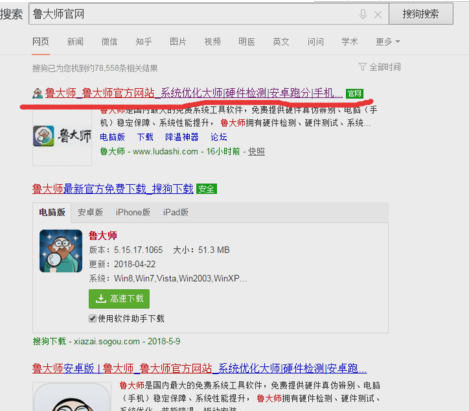
测试显卡性能图-1
第二步,进入官网之后下载电脑版,如图所示:

测试显卡性能图-2
第三步,下载好安装的时候注意,别安装在c盘,小编安装在e盘。
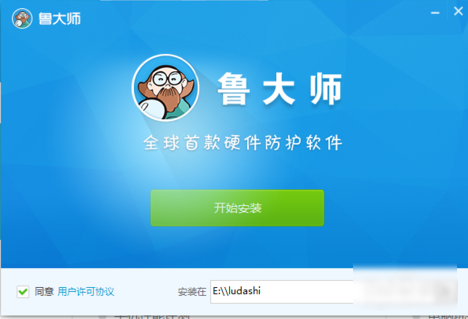
显卡性能图-3
第四步,安装好打开鲁大师,点击性能测试,这里要测试显卡性能就勾选显卡性能,然后点击开始测评,点击之后会进入测评,一个3d房间,这时候不要动等测评结果。
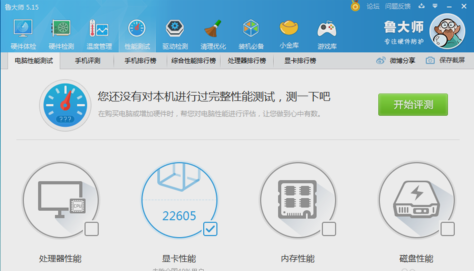
测试显卡性能图-4
第五步,然后就可以看到显卡的相关性能信息啦~~
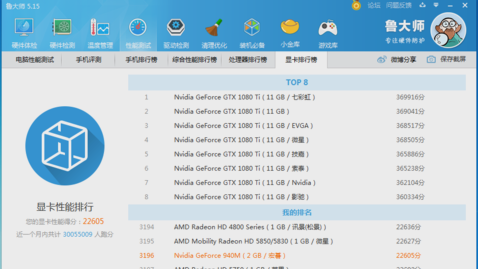
测试显卡图-5
幕后小花絮:这里还可以看见电脑硬件的型号,如果想更深入的了解可以在百度上搜一下硬件的型号。
 有用
26
有用
26


 小白系统
小白系统


 1000
1000 1000
1000 1000
1000 1000
1000 1000
1000 1000
1000 1000
1000 0
0 0
0 0
0猜您喜欢
- 台式电脑电脑cpu占用过高怎么办?..2021/04/26
- 图文展示笔记本忘记密码最简单解决方..2021/04/12
- shift键,小编教你电脑键盘shift键失灵..2018/09/05
- 安卓系统与鸿蒙系统的区别是什么呢..2022/04/11
- 调整屏幕亮度,小编教你笔记本怎么调整..2018/08/08
- 适合小白的技嘉主板bios设置教程..2021/11/09
相关推荐
- 电脑内存不足怎么办图文详解..2020/02/05
- 硬盘坏道怎么修复2020/03/27
- 戴尔电脑重装完系统进不去..2020/09/09
- 教大家华硕笔记本键盘灯不亮怎么解决..2021/09/11
- 小编告诉你wifi是什么意思2021/06/06
- 电脑自带的截图快捷键,小编教你怎么使..2018/05/14

















